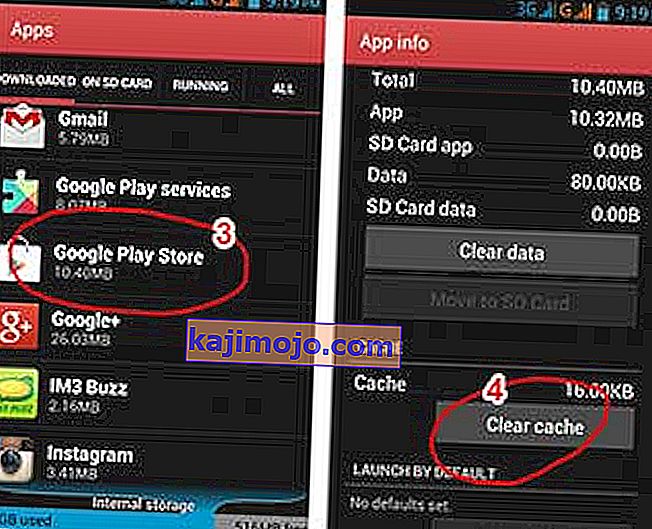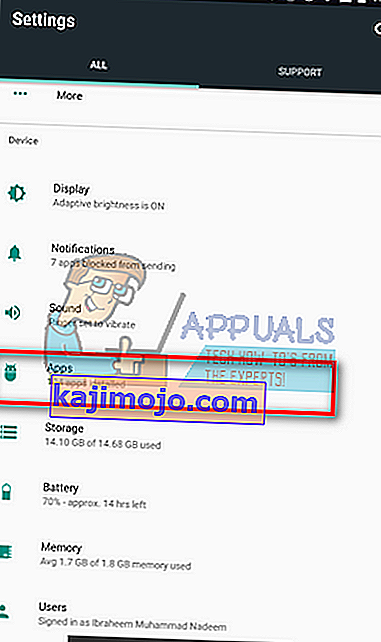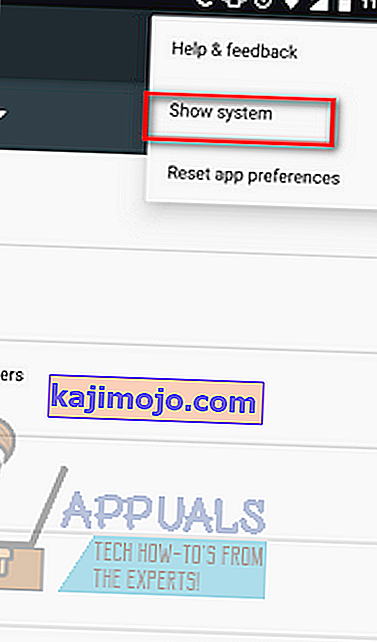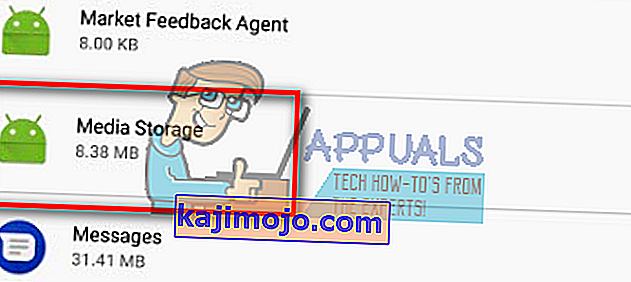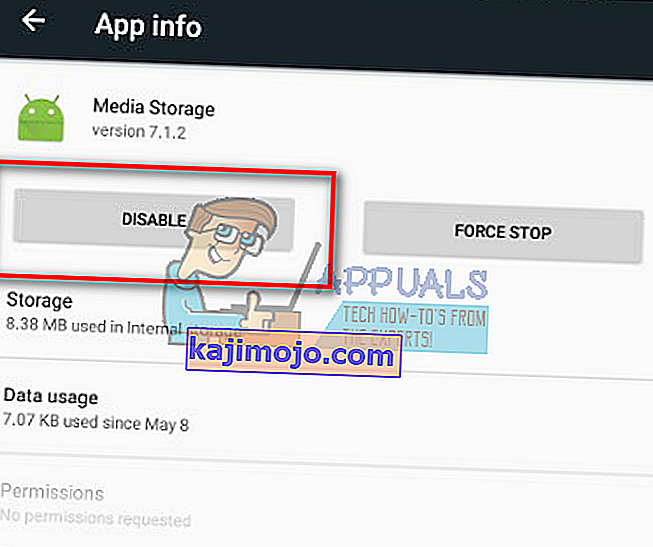android.process.media , her zaman ortaya çıkabilen yaygın bir sorundur ve başlıca iki uygulamadan, İndirme Yöneticisi ve Ortam Deposundan kaynaklanır.
Bunun bir teknisyenin desteği olmadan çözülemeyeceği sonucuna varmadan önce, birçokları için işe yaradığı için aşağıdaki yöntemleri denemenizi öneririm.
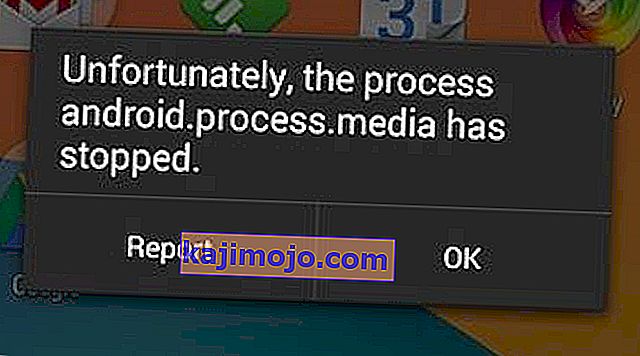
Yöntem 1: Önbelleği ve Verileri Temizle
- Gidin Ayarlar > Uygulamalar > Uygulamaları Yönet ve 'hepsi' sekmesi altında bakmak emin olun. Aşağı kaydırın ve Google Services Framework'ü bulun ve bunun için önbelleği ve verileri temizleyin.
- Bunu yaptıktan sonra aşağı kaydırın ve Google Play'i bulun. Üzerine dokunun ve bunun için de önbellek + verileri temizleyin.
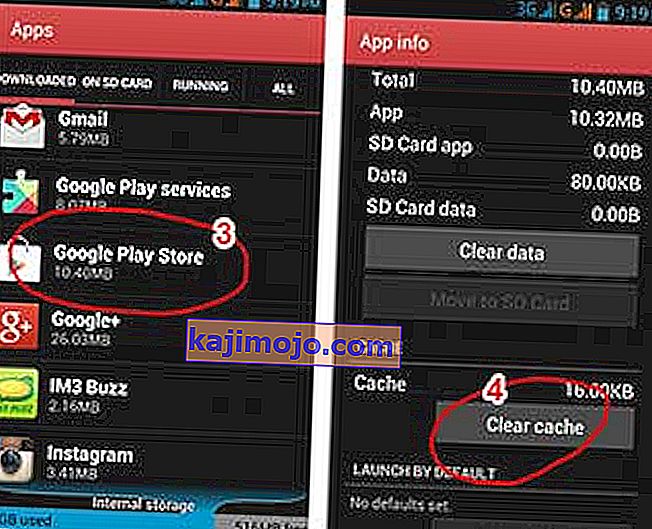
- Şimdi geri düğmesine basın ve tüm uygulamalardan Google Services Framework'ü seçin > Durmaya zorla > Önbelleği temizle > Tamam'ı seçin.
- Şimdi uygulama çekmecenizden Google Play'i açın ve bir hata verildiğinde Tamam'ı tıklayın.
- Güç düğmesini basılı tutup Kapat / Yeniden Başlat'a tıklayarak cihazınızı kapatın.
Cihazı tekrar açın ve uygulamalara geri dönün ve Google Services Framework'ü tekrar açın; daha sonra sorunun çözülüp çözülmediğini test edin; değilse, Yöntem 2'ye geçin:
Yöntem 2: Uygulama Tercihlerini Sıfırlama
- Telefonunuzda Ayarlarınızı açın.
- Bir " Uygulama Yöneticisi " veya " Uygulamalar " arayın . Farklı telefonlar değiştikçe isim her zaman farklı olabilir.
- Şimdi önünüzde listelenen farklı uygulamaları göreceksiniz. Başka hiçbir şeyi değiştirmeden menüyü arayın (çoğu telefonun sağ üst köşesinde bulunurken, bazıları telefonlarındaki menü düğmesine tıkladıktan sonra bulabilir).
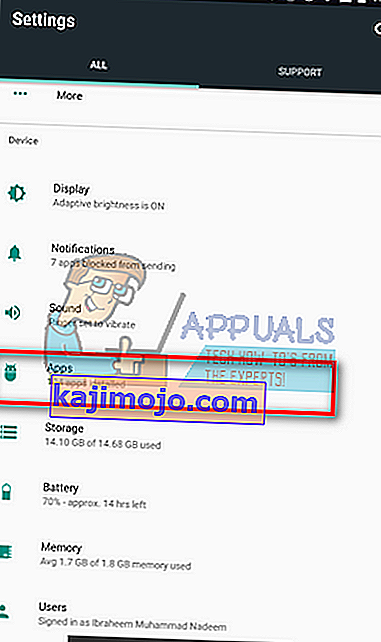
- Burada " Uygulama Tercihlerini Sıfırla " seçeneğini bulacaksınız . Tıklayın ve umarım tüm endişelerden kurtulursunuz.
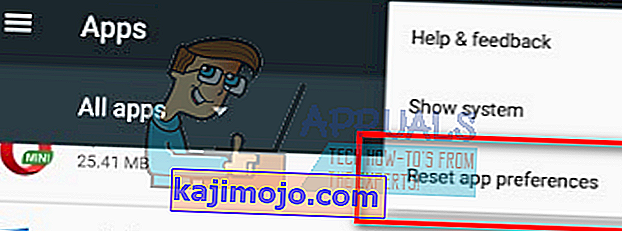
Yöntem 3: Kişileri ve Kişi Deposunu Temizleme
Bu, kişilerinizi silebilir, bu nedenle lütfen bu yöntemi uygulamadan önce onları yedekleyin. Birçok kişi, kişilerini Google ile senkronize etmekte sorun yaşadıkları için sorunla karşı karşıya. Hiçbir şey gibi görünmese de, telefona zarar veriyor ve sonuç olarak hata mesajının belirdiğini görüyorsunuz.
- Telefonunuzda Ayarlar'ı açın.
- Bir " Uygulama Yöneticisi " veya " Uygulamalar " arayın . Çeşitli telefonlar değiştiğinden, isim her zaman farklı olabilir.
- Şimdi listelenen tüm uygulamalardan " Kişiler " uygulamasını arayın . Üstüne tıkla.

- Burada bir " Depolama " seçeneği göreceksiniz . Tıkla.
- Şimdi Verileri Temizle ve Önbelleği Temizle ; umarım gitmek için iyi olacaksın.
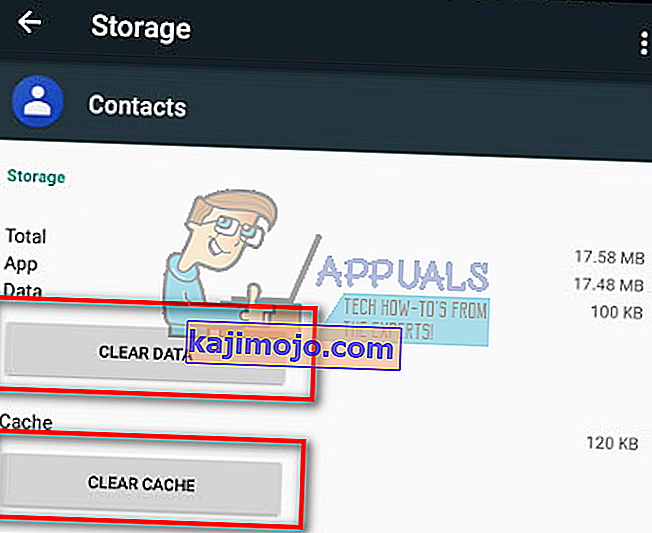
Yöntem 4: Medya Depolamasını Devre Dışı Bırakma
- Telefonunuzda Ayarlar'ı açın.
- Bir " Uygulama Yöneticisi " veya " Uygulamalar " arayın . Çeşitli telefonlar değiştiğinden, isim her zaman farklı olabilir.
- Devam etmeden önce, sağ üstteki seçenekleri arayın ve " Sistemi Göster " e gidin. Bu, zaten görünmüyorsa, uygulamalar listesinden Ortam Deposunu bulmanızı sağlayabilir.
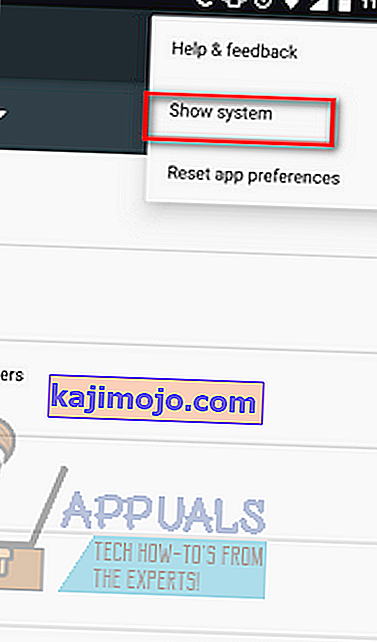
- Şimdi listelenen tüm uygulamalardan " Media Storage " uygulamasını arayın . Üstüne tıkla.
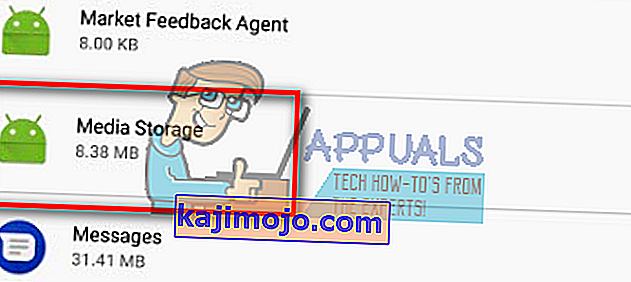
- Devre Dışı Bırak'ı tıklayarak tamamen devre dışı bırakın .
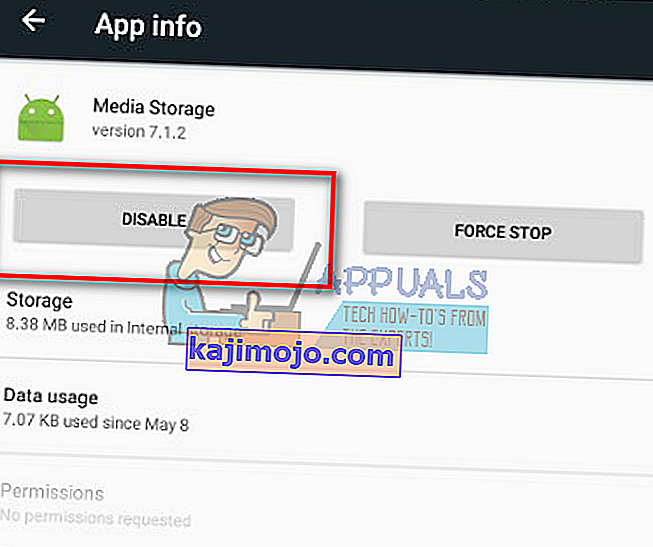
Yöntem 5: Google Sync ve Medya Depolama Ayarlarını Kontrol Edin
Bu Yöntemi denemeden önce Resimleri tam olarak yedeklediğinizden emin olun.
- Google Senkronizasyonunu durdurun. Bunu Ayarlar > Hesaplar ve Kişisel > Google Sync> Tüm onay kutularının işaretini kaldır'a giderek yapabilirsiniz.
- Tüm Medya Depolama verilerini devre dışı bırakın ve temizleyin. Bunu yapmak için Ayarlar > Uygulamalar > Tüm Uygulamalar'a gidin > Medya Deposunu bulun > Verileri temizle > Devre Dışı Bırak
- Yukarıdakiyle aynı yöntemi kullanarak İndirme Yöneticisi verilerini devre dışı bırakın ve temizleyin.
- Bunu yaptıktan sonra, cihazınızı kapatın ve açın.
- Bunu yaptıktan sonra mesaj görünmemelidir
Android cihazınızın öncekiyle aynı işi yaptığından emin olmak için İndirme Yöneticisi, Google Sync ve İndirme Yöneticisi'ni açın.